이번 포스트에서는 디스코드 프레드봇 설치 방법에 대해 간단하게 알아보도록 하겠습니다. 디스코드는 본인이 서버 채널 관리자라면 다양한 봇을 설치할 수 있는데요. 그 중에 프레드봇은 유명한 뮤직봇입니다.
▼ 우선 디스코드 설치에 대해서는 디스코드 아이디 만들기 및 사용방법을 참고하시고, 설치가 완료되어 사용하고 있다면 바로 브라우저에서 디스코드 프레드봇 홈페이지에 접속합니다.
▼ PC에 디스코드가 실행되어 있는 상태에서 Add to Discord 버튼을 누르면 바로 아래 화면처럼 프레드봇을 서버에 추가할 수 있습니다.
▼ 로봇이 아님을 인증합니다. 만약 제대로 이 과정을 거치지 않으면 디스코드 봇이 offline으로 남게 되는 현상이 발생합니다. 따라서 로봇이 아닙니다를 누르고 정상적으로 초록색 체크 표시가 뜰 때까지 기다립니다.
▼ 디스코드 프레드봇 설치가 끝나면 선택한 디스코드 서버 채널에 입장합니다. 그러면 온라인 멤버에 프레드봇이 보입니다.
▼ 채팅창을 보면 프레드봇이 다음과 같은 채팅을 남겼습니다. 내용은 기본적인 사용법과 설명서의 링크 위치를 알려주고 있네요.
▼ 디스코드 프레드봇으로 음악을 실행하려면 ";;play 노래제목"을 입력합니다. 여기서는 강남스타일을 들어보도록 하죠.
▼ 프레드봇은 유튜브에서 강남스타일을 검색해서 결과를 보여줍니다. ";;play 번호"를 입력해서 노래를 선택합니다.
▼ 이제 디스코드를 통해서 음악이 나오기 시작하네요. ;;play 명령은 간단하게 ;;p를 입력해도 됩니다. 그리고 ;;q를 통해서 다음 노래를 미리 대기 시킬 수 있습니다. 음악을 중지하려면 ;;stop이나 ;;st를 입력하면 됩니다.
디스코드 프레드봇(FredBoat)에 대한 자세한 Commands는 프레드봇 문서를 참고하시길 바랍니다. 이상 디스코드 프레드봇 설치 및 사용 방법이었습니다.
관련글
'Etc > Miscellaneous' 카테고리의 다른 글
| 디스코드 뮤직봇 추천 (프레드봇, 나르봇 비교) (0) | 2018.02.18 |
|---|---|
| 디스코드 나르봇 설치 및 사용 방법 (자세히) (0) | 2018.02.18 |
| 녹스 좀비고 설치 및 실행 방법 (0) | 2018.02.18 |
| 녹스 최애돌 설치 방법 및 팁 소개 (0) | 2018.02.18 |
| 녹스 RH-01 에러 해결 방법 (0) | 2018.02.17 |








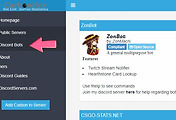

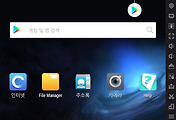
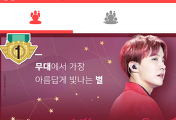
댓글